Win11中的搜索Windows,可更快得到搜索结果的搜索索引、“查找我的文件”、从搜索中排除的文件夹,但是有些用户不知道在哪设置,这篇文章是本站给大家带来的Win11搜索Windows设置方法。

1、首先,按键盘上的 Win 键,或点击任务栏上的Windows开始图标;
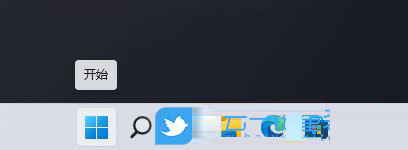
2、所有应用已固定应用下,找到并点击设置,也可以按组合键 Win + i 打开;
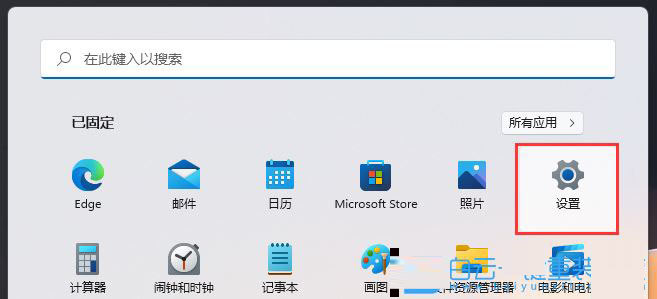
3、Windows 设置窗口,左侧边栏,点击隐私和安全性,右侧点击搜索Windows(可更快得到搜索结果的搜索索引、“查找我的文件”、从搜索中排除的文件夹);

4、查找我的文件默认选择的是经典(仅搜索文档、图片、音乐文件夹和桌面),可以改为增强(搜索整个电脑(可能会影响电池寿命和 CPU 消耗) – 电脑必须通电才能进行初始索引编制);

5、相关设置下,还可以对高级索引选项进行设置;
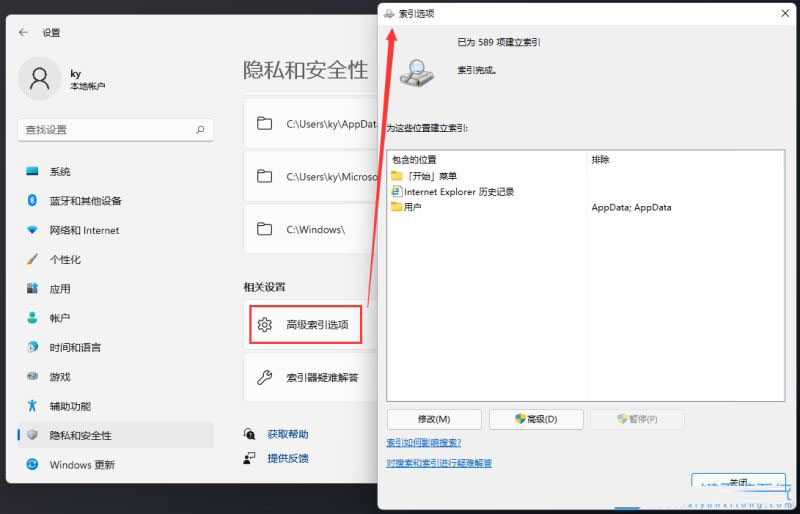
以上就是Win11搜索Windows怎么设置|Win11系统增强搜索设置文章,如果这篇文章的方法能帮到你,请继续关注江湾时代。











